
デスクワークな仕事柄お腹周りのお肉が気になるお年頃になってきた。
Anker Eufy Smart Scale P2 Proを購入し、EufyLife(ユーフィライフ)アプリで体重管理をしていたが、Apple純正のヘルスケアアプリとも連携できることを知ってすぐさま連携した。
この記事では、EufyLifeアプリとAppleヘルスケアアプリを同期・連携させる方法を紹介する。
関連 Anker Eufy Smart Scale P2 Proレビュー!乗るだけで16項目を自動記録してくれる体重計
EufyLifeとAppleヘルスケアの連携手順
- STEP.1EufyLifeアプリを開く

アプリのホーム画面 画面右下の「アカウント」を選択
- STEP.2「サードパーティサービス」を選択

「サードパーティサービス」を選択
- STEP.3ヘルスケアに接続を選択


Apple純正ヘルスケアアプリと連携する場合は「ヘルスケアに接続」を選択する。
Fitbitと連携したい場合は、「Fitbitに接続」を選ぼう。
同意確認画面が出てくるので、文面を確認して「同意する」を選択。
- STEP.4すべてオンにするを選択

共有設定前 
共有設定後 同意するを選択後、Appleのヘルスケアアプリが開くので共有項目を選択する。
全て共有する場合は最上部の「全てオン」を選ぶと一括で設定できる。
- STEP.5同期設定の確認

ヘルスケアアプリの共有画面にEufyLifeの項目があれば共有完了だ。
EufyLifeとAppleヘルスケアの連携手順のまとめ
これで、Anker Eufy Smart Scale P2 Proに乗るだけで体重と体脂肪がヘルスケアアプリに記録できる。
EufyLife側からほとんどの設定を行えるので特に迷う場面は出てこなかった。
本当に使いやすいアプリだ。
体重計選びで迷ったらAnker Eufy Smart Scale P2 Proがおすすめだ。
Anker Eufy Smart Scale P2 Proの詳細レビューは「Anker Eufy Smart Scale P2 Proレビュー!乗るだけで16項目を自動記録してくれる体重計」で紹介しているので、ご参考にどうぞ。
体重を減らすためにお散歩を続けるおすすめアイテムは「散歩を楽しく続けるためのおすすめアイテムを紹介!」をご参考にどうぞ!







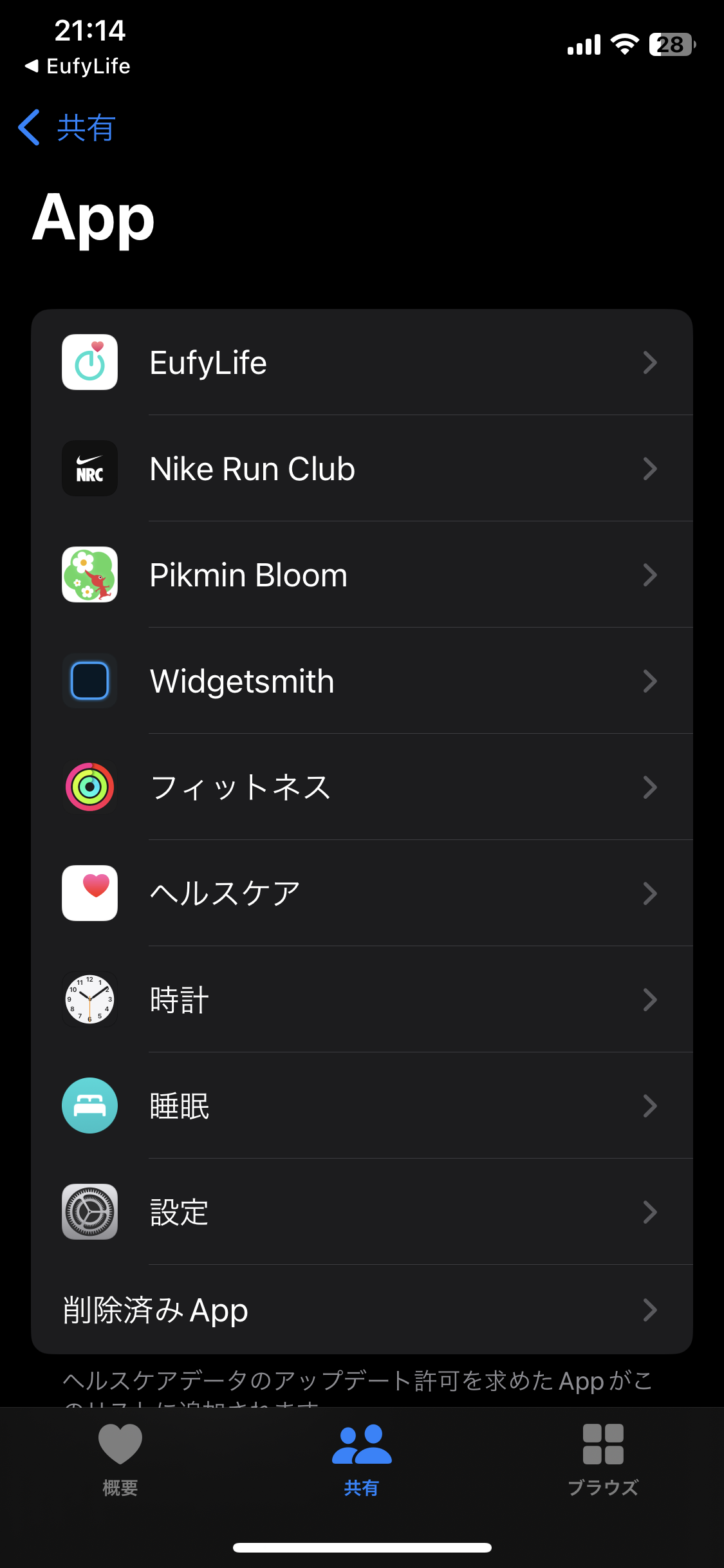




コメント